Coord MG是一款非常好用的坐标转换器,该软件拥有简洁明了的操作界面,用户只需选择合适的转换条件并输入源坐标就可以轻松得到准确的结果,适合地理专业人员使用。
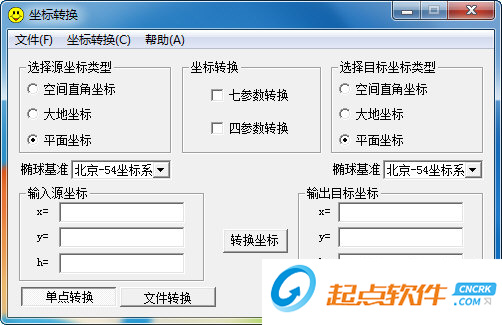
2、计算不同基准的转换参数
文件转换
用户如果需要转换的是一个文件里的所有的点,可以用文件转换来完成。
1.确定转换关系:
按照上面的步骤完成1~8步的操作,这样就确立了转换关系,也就是说文件里所有的点都按照上面确定的转换关系来完成转换。
2.确定转换格式:
在主界面中选择文件转换,点击格式按钮。
新建格式:在名称,扩展名中输入相应的内容,然后自己选择数据列表中的内容并添加来确定格式,如果列表中没有的就用其他来表示,完成后点击完成新建。
选择格式:在格式列表中选择格式
文件转换方式:转换后的文件有三种方式,如原来的文件是C:\File.txt文件,用户选择其中的一种,这样转换后就会根据这个方式来完成新建文件。却省是在文件扩展名后+1,即转换后会新生成一个C:\File.txt1文件。
在上述工作完成后,单击确定按钮即可。
3.选择转换文件并完成转换
单击浏览按钮,打开文件选择对话框,选择文件并确定,在左边会显示文件,用户单击 =〉按钮即可完成转换,右边会显示出转换后的文件名和路径,用户可以通过双击列表中的文件即可查看文件内容。
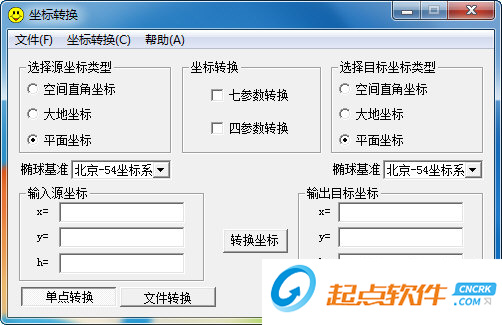
【软件特点】
1、不同椭球基准之间的转换2、计算不同基准的转换参数
【转换要求】
用户在一个测区内有一些点的北京54的坐标,现在希望将其转换为国家80坐标。用户有测区的一些控制点,这些控制点既有北京-54坐标也有国家80坐标。文件转换
用户如果需要转换的是一个文件里的所有的点,可以用文件转换来完成。
1.确定转换关系:
按照上面的步骤完成1~8步的操作,这样就确立了转换关系,也就是说文件里所有的点都按照上面确定的转换关系来完成转换。
2.确定转换格式:
在主界面中选择文件转换,点击格式按钮。
新建格式:在名称,扩展名中输入相应的内容,然后自己选择数据列表中的内容并添加来确定格式,如果列表中没有的就用其他来表示,完成后点击完成新建。
选择格式:在格式列表中选择格式
文件转换方式:转换后的文件有三种方式,如原来的文件是C:\File.txt文件,用户选择其中的一种,这样转换后就会根据这个方式来完成新建文件。却省是在文件扩展名后+1,即转换后会新生成一个C:\File.txt1文件。
在上述工作完成后,单击确定按钮即可。
3.选择转换文件并完成转换
单击浏览按钮,打开文件选择对话框,选择文件并确定,在左边会显示文件,用户单击 =〉按钮即可完成转换,右边会显示出转换后的文件名和路径,用户可以通过双击列表中的文件即可查看文件内容。

